-
PLUS
Krönika: Så kan Apple ändra förutsättningarna för Iphone under 2026
-
PLUS
Mobilredaktionen spådde 2025 – så rätt och fel hade vi
-
PLUS
Mobil förutsäger mobilåret 2026 (del 2): Mobiltillverkarnas framtidsutsikter
-
PLUS
Krönika: Konsumentverket får städa när 2g och 3g stänger ner
-
PLUS
Krönika: Det här behöver Samsung göra för att lyckas 2026
-
PLUS
Så länge håller en mobil, snabbladdningens effekt och mer – Mobil svarar
-
PLUS
Krönika: Tre mobilhändelser som blir mina höjdpunkter 2026
-
PLUS
Mobil förutsäger mobilåret 2026 (del 1)
-
PLUS
Årets bästa produkter och viktigaste händelser – Mobil sammanfattar 2025
-
PLUS
Krönika: Okej, men hur agerar mobiloperatörerna i kaoset?
Lär dig mer
6 tips och tricks till Android

Android innehåller massor av små hemligheter och funktioner som inte alltid är så självklara vid första anblick. Häng med när vi listar tips och tricks till din Androidmobil.
Hitta listen
Lätt
Det kan vara ett gissel att skrolla sig igenom långa listor, som kontakter, på en Android-mobil. Som tur finns det en skrollist i höger kant som snabbar upp proceduren, men den är dold tills den aktiveras genom att dra fingret längst med skärmkanten. Mobilen kan dock vara lite kinkig och missförstå vad man vill att den ska göra. Det finns ett smartare sätt att få fram skrollisten på. Sätt två fingrar på listan istället för bara en så dyker skrollisten upp automatiskt och därmed blir det också lättare att ta tag i den.
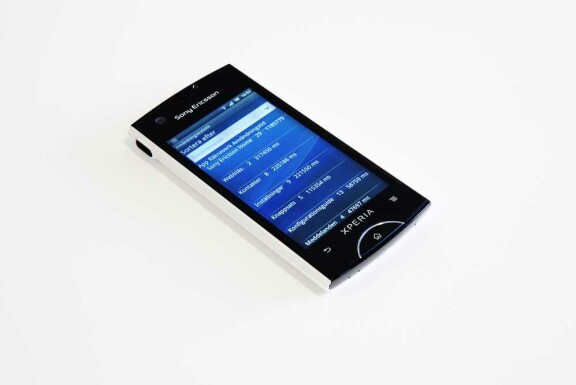
Den hemliga menyn
Medel
Det är kanske inte alla som vet detta men Android-mobiler har en hemlig testmeny. Där hittar man en del information kring mobilen, batteriet, nätverket och användarhistorik som man vanligtvis inte kan se. Exempelvis kan man få veta exakt hur många millisekunder man har använt ett viss app eller funktion, eller hur mycket av batteriförbrukningen som har gått åt till enskilda applikationer.
Dessutom kan man göra avancerade inställningsändringar men det rekommenderas att man vet vad man sysslar med innan man börjar pilla med sådant.
För att komma åt menyn tar man fram samma knappsats som när man ringer ett samtal. Men istället för att börja med 08, 070 eller dylikt så skriver man *#*#4636#*#* (den uppmärksamma har säkert noterat att siffrorna blir ”info” om man tittar på motsvarande bokstäver på knappsatsen). När man slår den sista * så kommer skärmen automatiskt fram.
Snabbare åtkomst till webbhistoriken
Lätt
Det finns ett enkelt knep för att snabbt vill se vilka webbsidor man har besökt tidigare. Medan man är i webbläsaren så håller man helt enkelt ner tillbakaknappen, den som ser ut som en vänsterpekande pil, så dyker menyn som visar webbhistoriken upp.

Dölj oönskade mediafiler
Svår
Ibland kan det vara önskvärt att dölja vissa mediafiler från systemet. Det kan exempelvis vara bildfiler som tillhör navigeringsprogrammet eller apprelaterade ljudfiler som dyker upp i musiklistan. Det finns en lösning, nämligen att skapa en en .nomedia-fil och placera den i samma mapp som de oönskade filerna ligger i.
Börja med att starta ett textredigeringsprogram på datorn, exempelvis ”anteckningar” på pc. Spara ett tomt textdokument som .nomedia och se till att ”spara som” är inställt på alla filtyper istället för textdokument.
Anslut mobilen till datorn och kopiera den nyss skapade filen till den mappen på telefonminneskortet som innehåller bild- eller ljudfilerna som du vill dölja.
Starta om mobilen. Filerna kommer inte att synas i mediarelaterade applikationer men du kan fortfarande se dem i filutforskaren och apparna som filerna tillhör från början kommer fortfarande att kunna läsa dem.

Tangentbordsgenvägar
Lätt
För mobiler som har ett fysiskt tangentbord så finns det en del händiga genvägar till ens förfogande. Nedan hittar du några som är användbara i webbläsaren, och några som kan användas i Gmail. Vi har provat dem på en Sony Ericsson Mini Pro och de flesta fungerade som de är tänkt. Vilka av genvägarna som fungerar varierar beroende på mobiltelefon så det bästa är att helt enkelt prova dem.
Webbläsaren
Zooma in – Meny + I
Zooma ut – Meny + O
Hitta på sidan – Meny + F
Se webbhistorik – Meny + H
Öppna bokmärke – Meny + B
Öppna webbläsarinställnigar – Meny + S
Backa en sida – Meny + J
Gå fram en sida – Meny + K
Ladda om sida – Meny + R
Gå till hemsidan – Meny + Enter
Skrolla ner – Mellanslag
Skrolla upp – Shift + Mellanslag
Gmail
Svara – R (fungerar bara när ett meddelande är öppnat)
Vidarebefordra – F (fungerar bara när ett meddelande är öppnat)
Svara alla – A (fungerar bara när ett meddelande är öppnat)
Arkivera meddelande – Y
Nytt meddelande – Meny + C
Uppdatera inkorgen – Meny +U
Öppna e-post – Enter (från inkorgen)

Blockera kontakter
Lätt
Du kanske har bråkat med svärmor men vill inte radera hennes nummer eftersom du då inte kan se om det är hon som ringer. Samtidigt som du inte vill ta hennes samtal. Har du en HTC-telefon så har du lösningen inbyggd.
Det snabba sättet är att öppna kontakter och långtryck på den kontakten du vill blockera. Du får upp en meny med ring mobil, redigera kontakt med mera. Där finner du även blockera uppringare. Vill du ta bort blockeringen så klickar du på kontakten, går ner till alternativ-delen och klickar på blockera uppringaren. När mobilen frågar om du är säker på att du vill avaktivera blockeringen så väljer du ok. Här kan du också återaktivera blockeringen om du vill det.





















